브라이트코브 플레이어에서 DFP 프리미엄 사용
면책
DFP Premium에는 거의 무한한 구성을 가능하게하는 수백 가지 옵션이 있습니다. 이 문서는 Brightcove Player에서 사용하는 광고 규칙을 만드는 한 가지 방법을 보여줍니다. 이 문서는 DFP Premium 구성 및 구현에 대한 완전한 처리가 아닙니다. Brightcove 고객에게 DFP Premium / Brightcove Player 통합을 소개하기위한 시작 연습입니다. 이 문서는 Google의 DFP 확장 문서를 대체하기위한 것이 아닙니다.
개요
이 문서에 설명 된 정확한 DFP Premium 구성이 필요할 가능성은 거의 없습니다. 즉,이 문서는 DFP와 Brightcove Player를 성공적으로 통합하기위한 경로를 시작하는 데 필요한 용어, 개념 및 구성 단계를 소개합니다.
이 문서에 나오는 세부 단계를 더 큰 그림을 참조하는 데 사용할 수 있도록 일종의 지식 기반을 구축해야합니다. 문서의이 개요 섹션은 구현의 "잡초"에 들어가기 전에 이해해야하는 용어, 고급 개념 및 광범위한 단계에 익숙해지는 데 도움이됩니다.
술어
다음 용어는이 문서에서 광범위하게 사용됩니다. 이에 대한 지식을 얻으면 아래 단계에 자세히 설명 된 통합 프로세스를 성공적으로 구현하고 이해하는 데 도움이됩니다. 정의에는이 문서에 반영된 동영상 광고 경사가 있으며 일부 DFP 사용에는 적용되지 않을 수 있습니다.
- 목록 : 판매 할 수있는 동영상 광고 슬롯입니다.
- 신문 : 동영상 광고 슬롯을 구매하는 회사입니다.
- 광고 단위 : 인벤토리를 구성하고 인벤토리 정의 방법을 자세히 설명하는 컨테이너입니다.
- 주문 : 인벤토리 소유자와 광고 캠페인의 세부 사항을 지정하는 구매자 간의 계약입니다.
- 광고 항목 : 광고주의 광고가 게재되는시기 / 위치를 지정합니다. 또한 실제 동영상 광고 및 컴패니언 광고 이미지를 지정합니다.
- 크리에이티브 / 크리에이티브 세트 : 실제 광고 및 / 또는 컴패니언 광고 인 동영상 및 / 또는 이미지입니다. 비디오 광고에서 비디오와 컴패니언 광고의 조합은 하나의 크리에이티브 세트입니다. 광고 소재는 광고 항목과 연결됩니다.
- 비디오 콘텐츠 소스 : 이 경우 Brightcove Video Cloud입니다.
- 광고 규칙 : 동영상 콘텐츠와 함께 광고가 표시되는 방식을 정의합니다. 예를 들어 5 분마다 프리 롤 및 미드 롤로 표시됩니다.
- 광고 태그 : 동영상을 재생할 때 광고를 사용하는 방법에 대한 정의를 가리키는 URL입니다. 광고 태그는 Brightcove Player로 IMA 광고를 구성 할 때 사용됩니다.
프로세스 개요
다음은 생성 된 엔터티와 해당 관계를 보여줍니다.
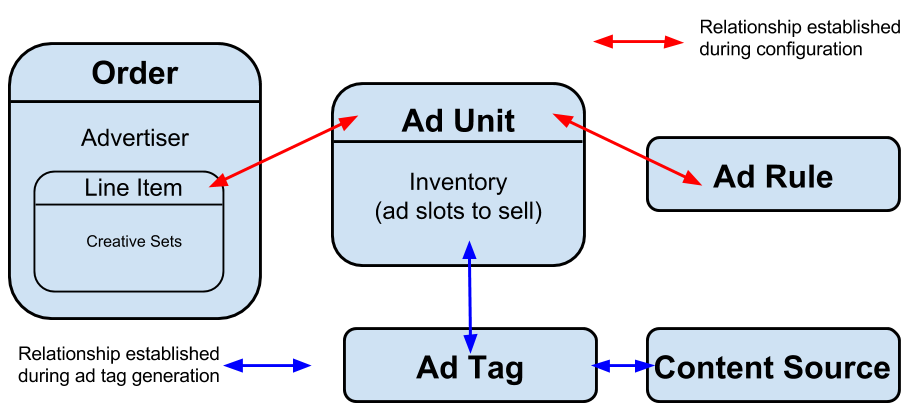
다음은 프로세스의 다음 단계 세부 정보를 제공합니다.
- 광고주를 만듭니다. DFP에서이 회사는신문 . 주문이 생성 될 때 광고주와 연결되어야하므로 필수입니다.
- 광고 단위를 만듭니다. 이것은 인벤토리의 주최자이며 광고주로부터 원하는 동영상 광고 및 컴패니언 광고의 크기를 지정합니다.
- 주문을 생성합니다. 주문은 광고주가 누구인지 자세히 설명합니다. 나중에 수행 할 수 있지만 DFP 인터페이스를 사용하여 광고 항목을 주문의 일부로 생성 할 수도 있습니다.이 단계는이 단계에서 수행되는 프로세스입니다.
- 주문의 일부로 광고 항목을 만듭니다. 광고 항목은 사용하려는 동영상 VAST 광고, 광고 동영상의 크기, 시작 및 중지시기를 자세히 설명합니다.
- 특정 광고 항목을 광고 단위에 타겟팅 (링크)합니다. 주문은 광고 항목을 통해 광고주의 광고를 인벤토리에 일치시킵니다.
- 크리에이티브 세트를 만듭니다. 이 단계 전에 실제 동영상 광고가 포함되지 않은 광고 항목이 있습니다. 이 연습에서는 비디오 광고와 해당 컴패니언 광고 이미지를 모두 제공합니다 (표시하려는 경우).
- 광고 세트를 특정 광고 항목과 연결합니다.
- 광고 규칙을 만듭니다. 이는 광고가 재생되는시기와 방법을 정의합니다. 광고 규칙 생성의 일부로이를 광고 단위와 연결합니다. 즉, 광고 단위의 인벤토리가 사용되는 경우 광고 규칙의 정의가 광고 재생 시간을 지정하는 데 사용됩니다.
- 광고 태그를 생성합니다. IMA3 플러그인을 구성 할 때 사용되는 URL입니다. 원래 광고 태그는 제대로 작동하지 않습니다. 적절한 구성을 위해 세 개의 쿼리 문자열 매개 변수를 추가해야합니다.
- Video Cloud에 연결합니다. 이는 앞서 언급 한 쿼리 문자열 매개 변수 중 하나에 필요한 값을 검색하기 위해 수행됩니다.
- Google의 Video Suite Inspector 사용광고 태그가 올바르게 작동하는지 확인하세요.
- 마지막으로 (그리고 마지막으로) Brightcove Player에서 광고 태그 사용 .
광고주 만들기
이미 존재하는 광고주를 사용하는 경우이 섹션을 완료 할 필요가 없습니다.
- 번호가 매겨진 단계를 따르고새로운 회사 .
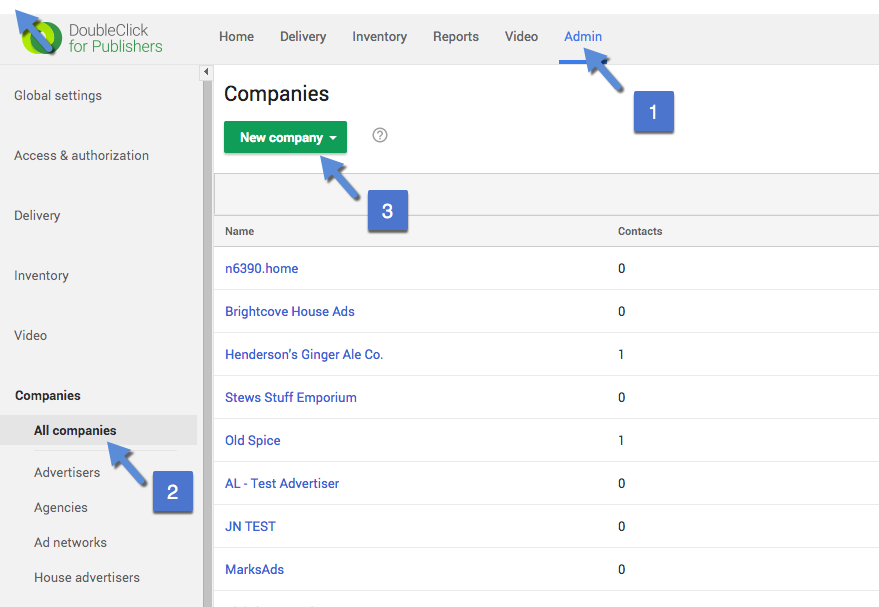
- 드롭 다운에서신문
- 광고주 이름을 제공하십시오.
- 저장을 클릭합니다.
광고 단위 만들기
- 번호가 매겨진 단계를 따르고새 광고 단위 .
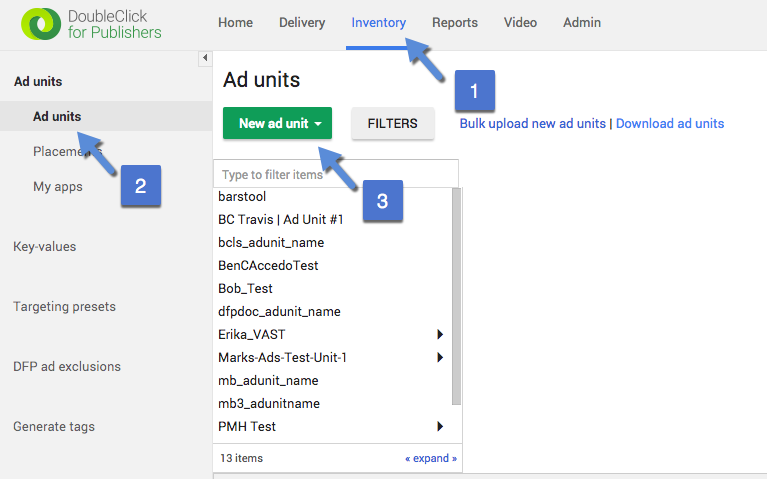
- 표시되는 선택 항목에서현재 레벨 .
- 적절한 값을 제공하십시오. 암호 , 이름과기술 .
- 선택동영상 (VAST) 크기 .
- 동영상 및 컴패니언 광고에 따라 크기를 입력합니다. 이 예에서 동영상은 1280x720이고 컴패니언 광고는 728x90입니다. 이전에 사용한 경우 크기를 선택하거나 새 크기를 입력 할 수 있습니다.
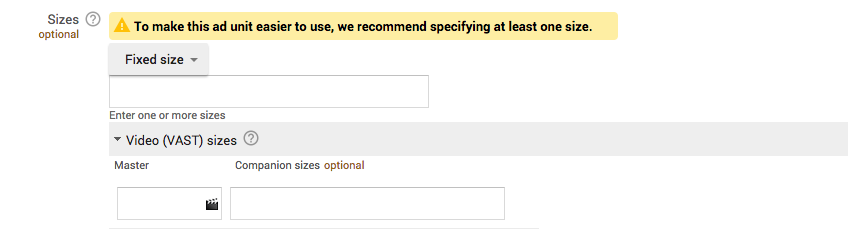
- 추가 정보를 입력 할 필요가 없으므로 아래로 스크롤하여저장 .
주문 생성
- 번호가 매겨진 단계를 따르고새로운 주문 .
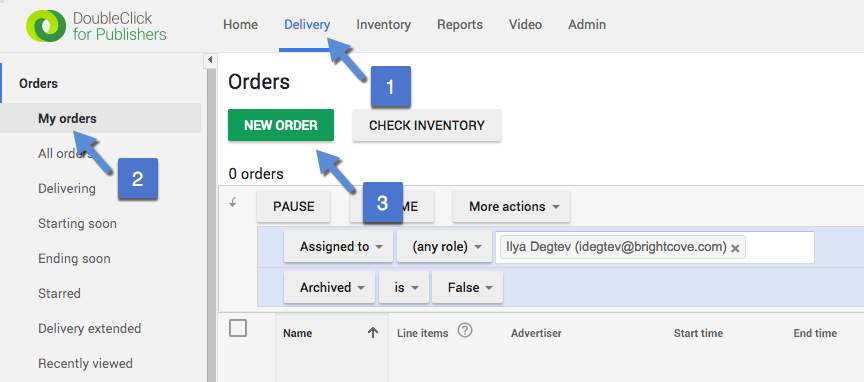
- 입력이름주문.
- 클릭신문상자. 이 문서의 앞부분에서 만든 광고 주나 이전에 있던 광고주 중 하나를 선택합니다.
- 그만큼상인항목은 귀하의 이름과 이메일 주소로 미리 채워집니다.
광고 항목 만들기
광고 항목은 새 주문과 동시에 생성하거나 나중에 생성 한 후 주문과 연결할 수 있습니다. 이 연습에서는 주문을 생성하면서 광고 항목을 생성합니다.
- 입력이름광고 항목.
- 에 대한재고 크기 , 클릭동영상 VAST .
- 동영상 및 동반자 광고의 크기를 입력합니다. 위의 9단계에서 사용한 것과 동일한 크기를 입력할 가능성이 큽니다.
- 을 체크하다동일한 광고주 예외 허용 . 이를 통해 동일한 광고주의 광고를 프리 롤, 미드 롤 및 포스트 롤에 사용할 수 있습니다.
- 양식이 다음과 유사하게 작성되었는지 확인하십시오.
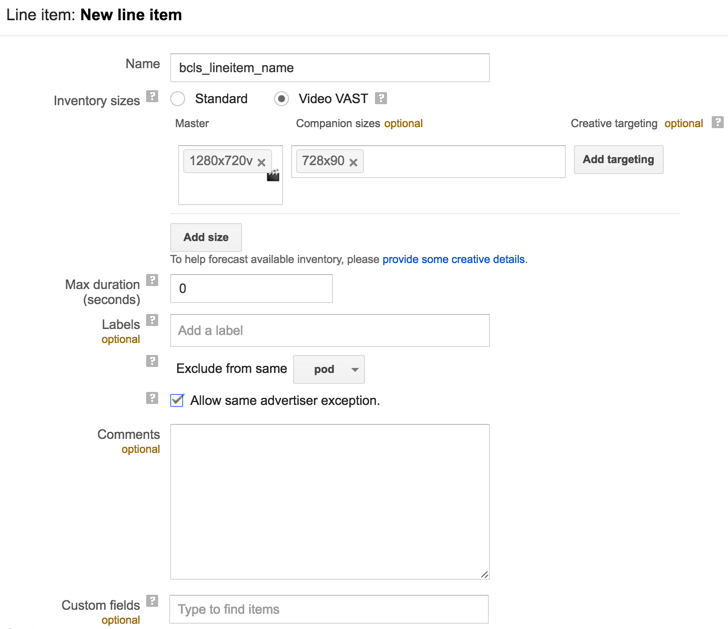
- 광고 항목에서설정섹션에서 다음을 설정하십시오.
- 유형 : 후원
- 시작 시간 : 즉시
- 종료 시간 : 무제한
- 아래로 스크롤하여타겟팅 추가부분.
- 선택되지 않은 경우목록 .
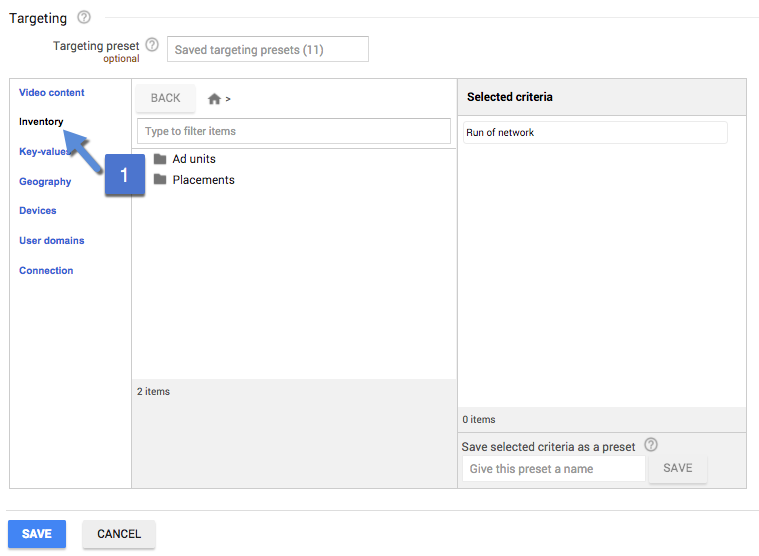
- 딸깍 하는 소리광고 단위 .
- 클릭포함이 광고 주문을 광고 단위와 연결하려면 광고 단위 옆에있는 버튼을 클릭하세요.
- 딸깍 하는 소리저장새 주문 및 광고 항목의 구성을 완료합니다.
- 클릭승인버튼을 눌러 새로 생성 된 주문을 승인합니다.
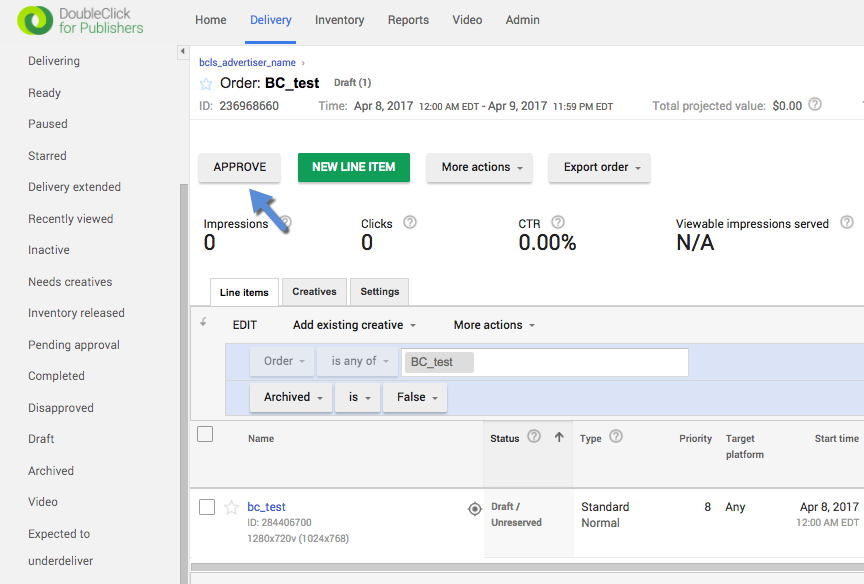
- 클릭승인버튼을 다시 눌러 초과 예약 경고를 확인합니다.
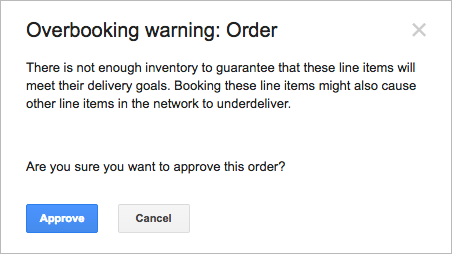
이제 주문 및 관련 광고 항목을 생성했습니다.
크리에이티브 세트 만들기
만들려는 각 광고 소재 세트에 대해이 섹션의 단계를 한 번씩 반복합니다. 광고 세트를 만드는 데는 동영상 업로드와 컴패니언 광고용 이미지 업로드의 두 부분이 있습니다.
- 번호가 매겨진 단계를 따르고새 광고 세트 .
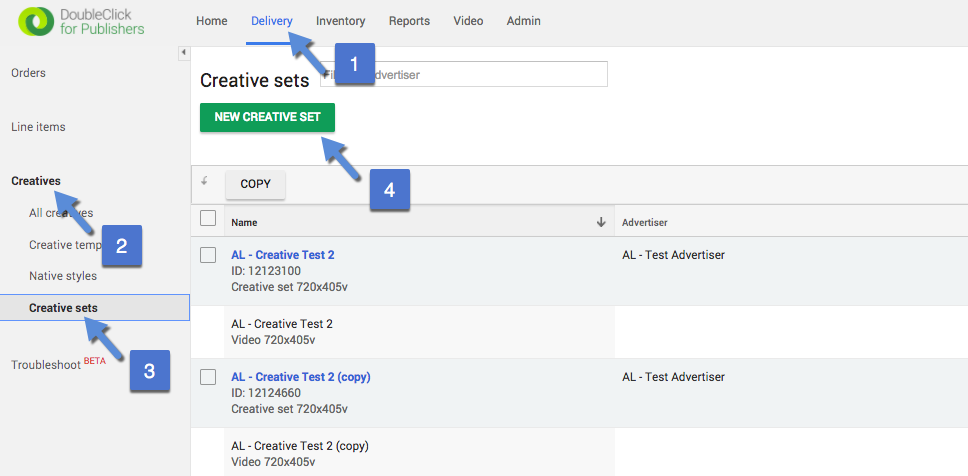
- 새 광고 소재 세트를 연결할 광고주를 선택합니다.
- 딸깍 하는 소리동영상 VAST .
- 동영상 및 동반자 광고의 크기를 입력합니다. 위의 9단계에서 사용한 것과 동일한 크기를 입력할 가능성이 큽니다.
- 계속을클릭합니다.
- 입력이름광고 세트에 대해.
- 요청할 때광고 세트 유형 선택 , 클릭선의 .
- 딸깍 하는 소리비디오 .
- 비디오 자산의 경우 다음을 설정하십시오.
- 광고 세트 이름
- 이름 (비디오 자산)
- 클릭스루 URL
- 지속
- 양식이 다음과 유사하게 작성되었는지 확인하십시오.
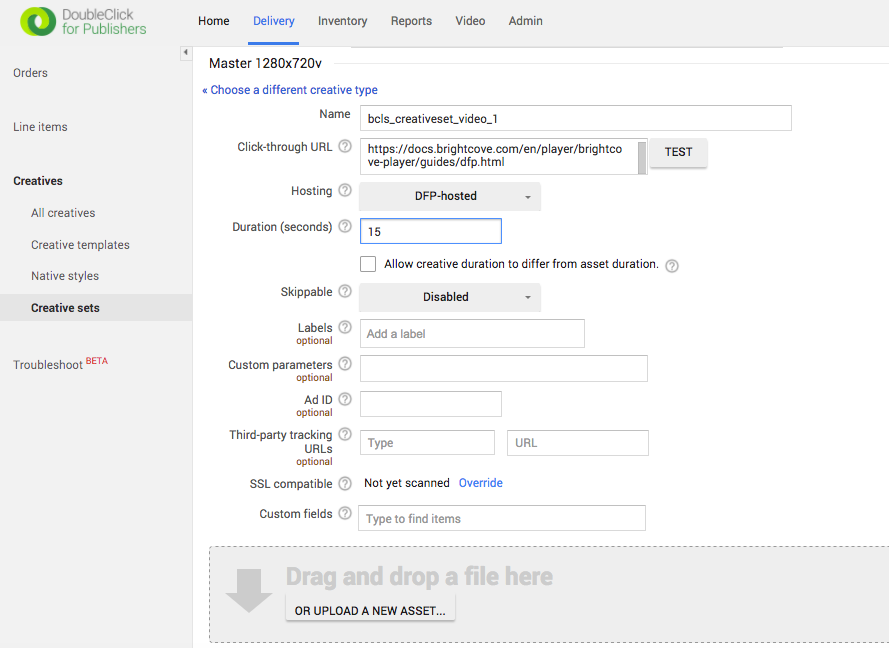
- 강조 표시된 영역으로 끌어서 놓거나 파일을 찾아 비디오를 제공합니다.
- 비디오 광고의 다양한 변환이 생성됩니다.
- 아래로 스크롤하여컴패니언 크리에이티브부분.
- 컴패니언 광고 이미지 애셋의 경우 다음을 설정합니다.
- 이름 (이미지 자산의)
- 이미지 파일
- 클릭스루 URL
- 딸깍 하는 소리저장이 광고 소재 세트의 구성을 완료합니다.
광고 항목에 광고 소재 추가
- 번호가 매겨진 단계를 따르고 생성 한 주문을 확인합니다.
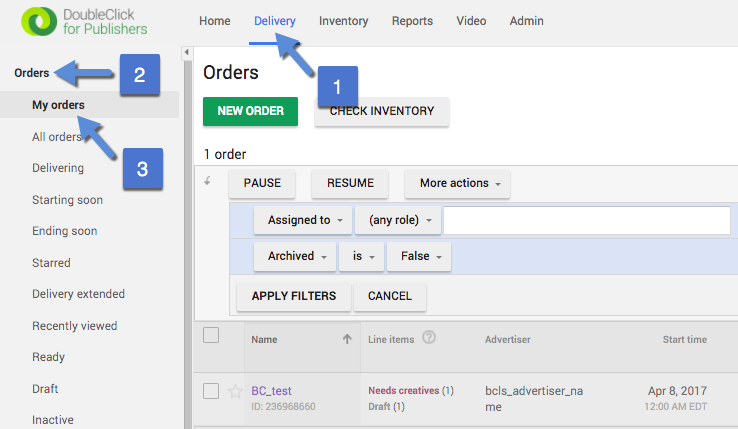
- 이 연습 중에 생성 한 주문을 클릭합니다.
- 광고 항목 이름을 클릭하여 광고 항목에 광고 소재를 추가하는 프로세스를 시작합니다.
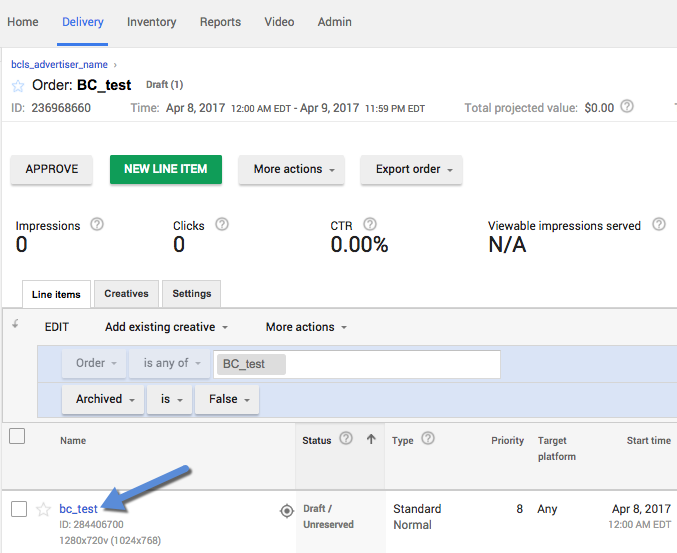
- 클릭광고 세트 추가드롭 다운 및 선택기존 광고 세트 사용 .
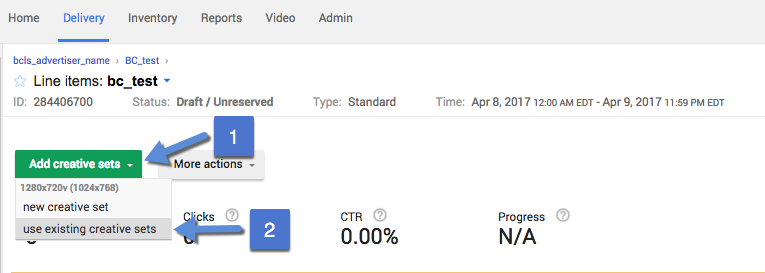
- 클릭크리에이티브팝업 대화 상자에서 폴더.
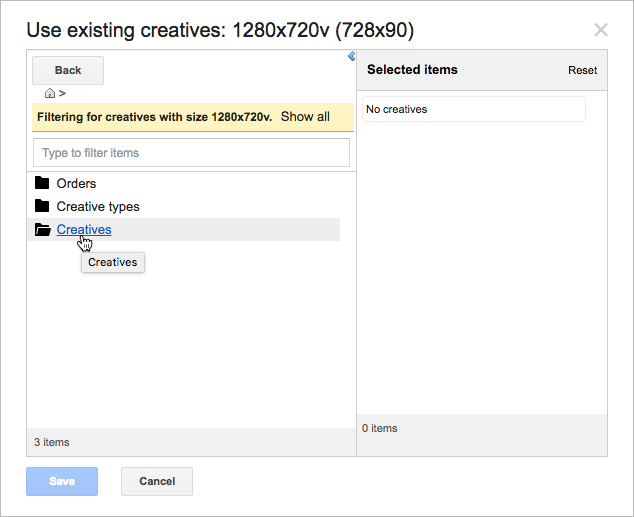
- 클릭포함포함하려는 광고 세트의 버튼을 클릭합니다.
- 딸깍 하는 소리저장에기존 광고 사용대화.
- 아래로 스크롤하여 클릭저장광고 항목에 대한 변경을 완료합니다.
- 클릭내 주문다시 말하면 주문에 대한 광고 항목이 이제준비된 .
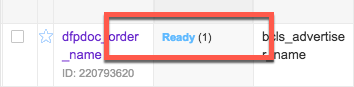
광고 규칙 만들기
광고 규칙에서 광고 재생시기를 구성합니다. 다음과 같이 각각의 사전, 중간 및 사후 역할에 대한 옵션이 있습니다.
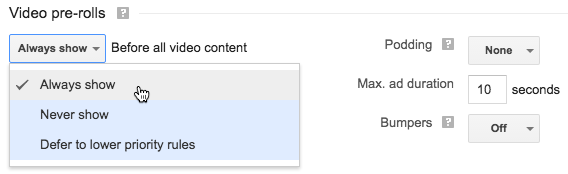
드롭 다운에서 선택한 항목과 롤 유형에 따라 추가 옵션이 표시됩니다.
- 번호가 매겨진 단계를 따르고새 광고 규칙 .
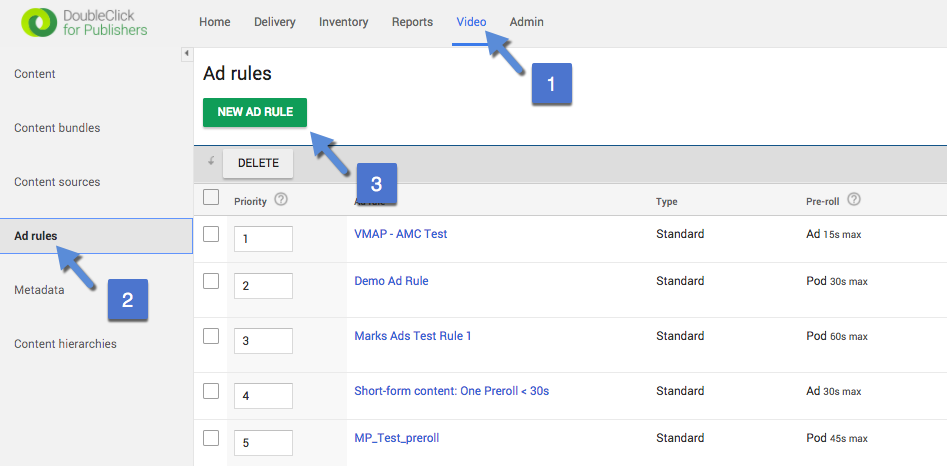
- 제공이름광고 규칙입니다.
- 에 대한상태 , 유효한단추.
- 원하는대로 프리 롤, 미드 롤 및 포스트 롤 광고를 구성합니다. 구성 예는 다음과 같습니다.
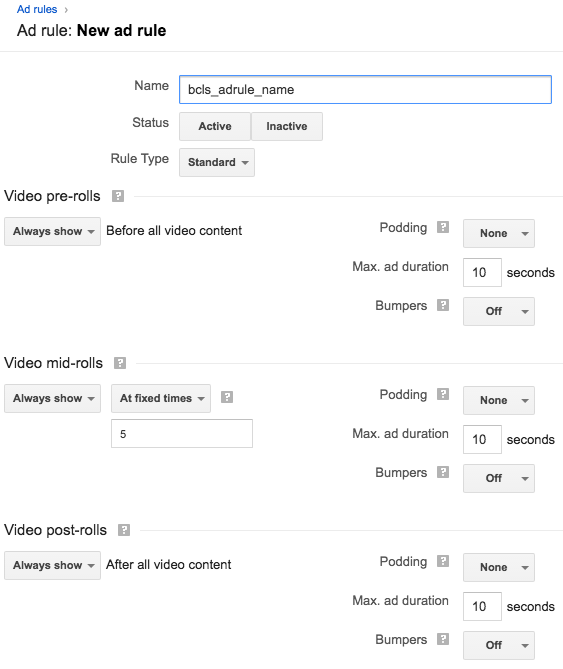
- 광고 규칙에서설정섹션에서 다음을 설정하십시오.
- 시작 시간 : 즉시
- 종료 시간 : 무제한
- 아래로 스크롤하여타겟팅부분.
- 딸깍 하는 소리목록그때광고 단위사용 가능한 모든 광고 단위를 확인하세요.
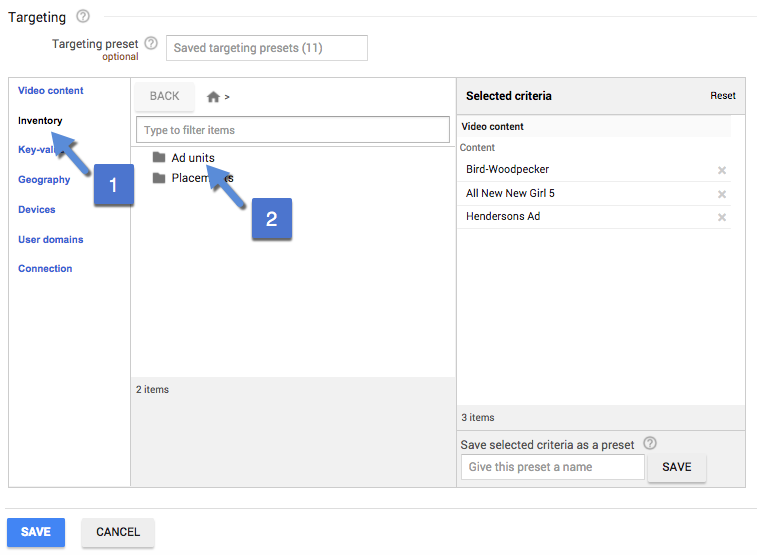
- 클릭포함이 연습의 앞부분에서 만든 광고 단위의 버튼입니다. 이렇게하면 광고 단위가이 광고 규칙을 사용하도록 지시합니다.
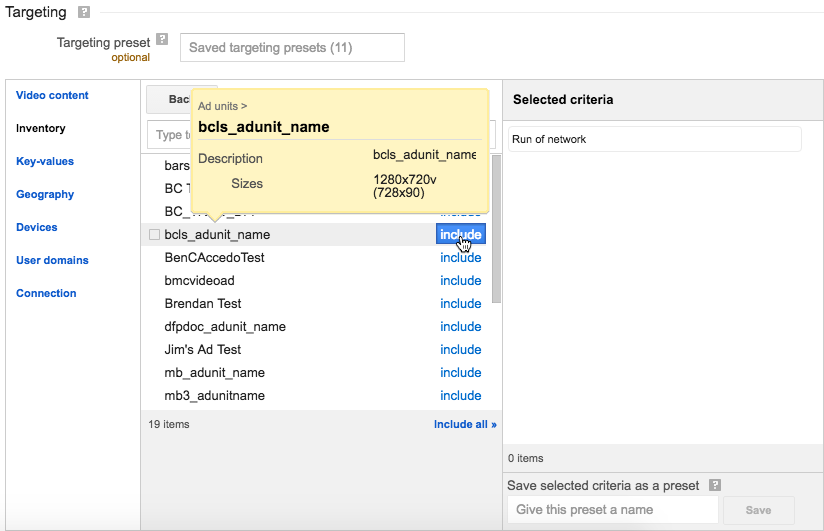
- 딸깍 하는 소리저장광고 규칙의 구성을 완료합니다.
광고 태그 생성
- 번호가 매겨진 단계에 따라 광고 단위를 포함시킨 다음태그 생성 .
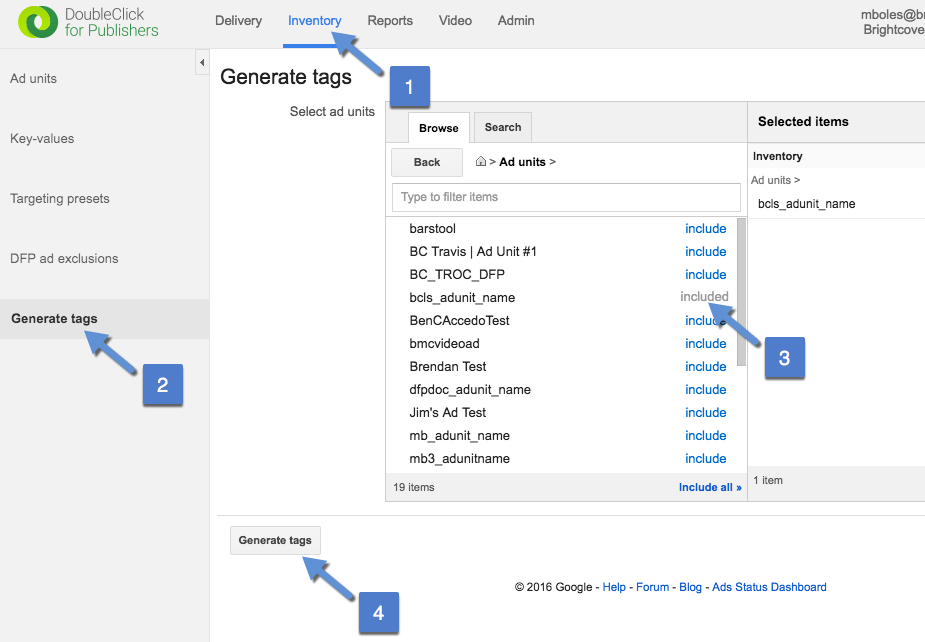
- 클릭계속하다수락 버튼 Google 게시자 태그태그 유형으로.
- 클릭계속하다버튼을 다시 눌러 타겟팅 및 크기를 수락합니다.
- 클릭비디오 장치텍스트 영역을 클릭하고 전체 광고 태그를 복사합니다.
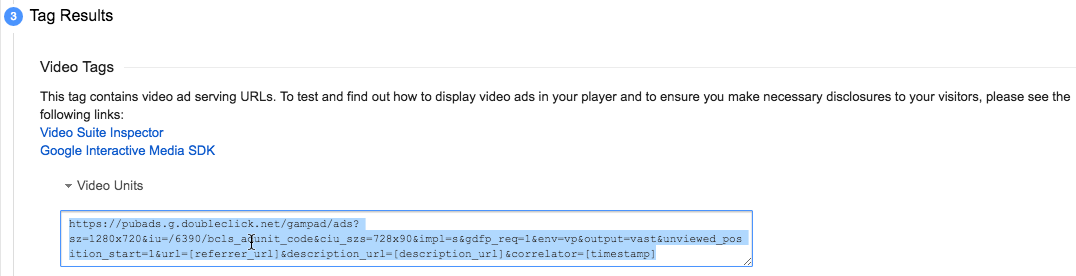
- 복사 한 URL을 브라우저에 붙여넣고 탐색하면 광고 태그와 연결된 VAST XML이 표시됩니다. 참고, 이것은 필요한 태그의 최종 버전이 아닙니다.
비디오 클라우드에 연결
이 연습에서이 문서 섹션의 단계를 수행해야하는 유일한 이유는 Video Cloud에 대한 연결을 나타내는 소스 ID를 생성하는 것입니다. 이 ID는 다음 섹션에서 필요합니다.
- 번호가 매겨진 단계를 따르고새로운 소스 .
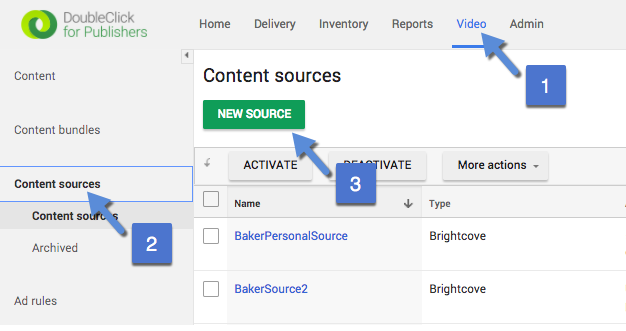
- 제공이름소스를 설정하고유형 ...에 Brightcove .
- 의 단계를 따르십시오. API 인증 자격 증명 관리취득하는 문서클라이언트 ID과클라이언트 비밀 . API 권한에 대해 다음을 선택합니다.
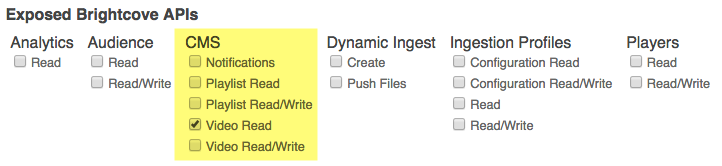
- 입력 한 다음 확인합니다. 클라이언트 ID , 클라이언트 비밀과계정 ID . 자격 증명의 유효성을 검사하면 Video Cloud 계정의 비디오 목록이 표시됩니다.
- 양식이 다음과 유사하게 작성되었는지 확인하십시오.
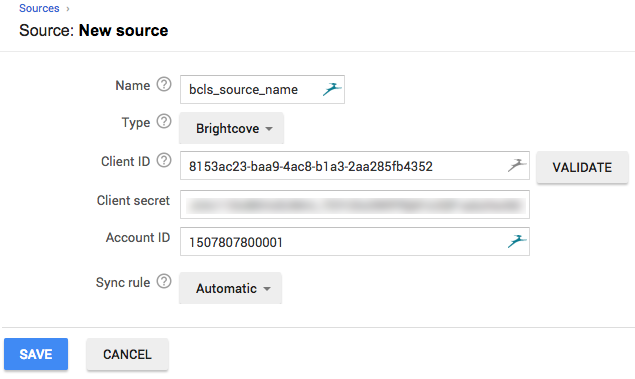
- 저장을 클릭합니다.
- 저장 후 다음과 유사한 정보가 표시됩니다. 출처 기록신분증이 연습의 뒷부분에서 사용됩니다.
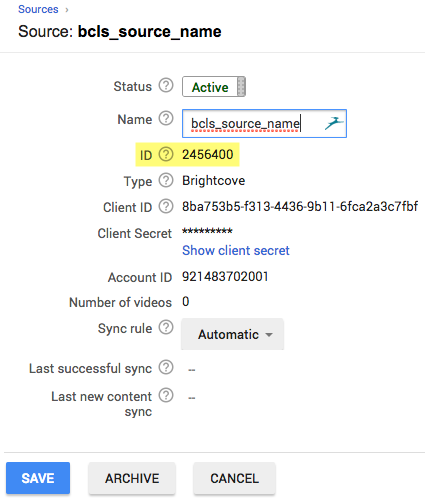
광고 태그 테스트
- 광고 태그 바로 위에는 Video Suite Inspector . 다른 브라우저 또는 탭에서이 링크를 엽니 다.
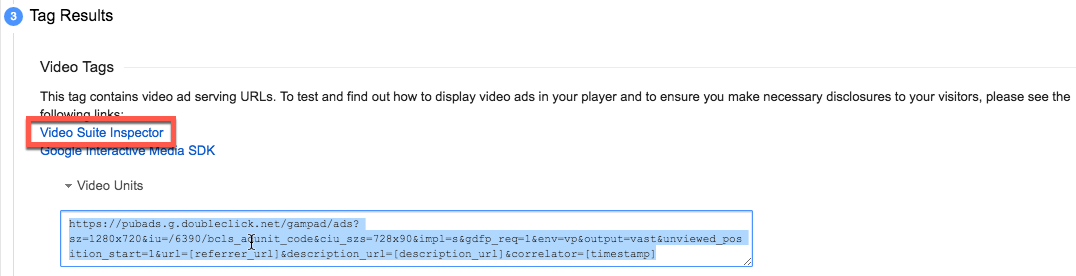
- 텍스트 상자에 광고 태그를 붙여 넣습니다. VAST 태그 .
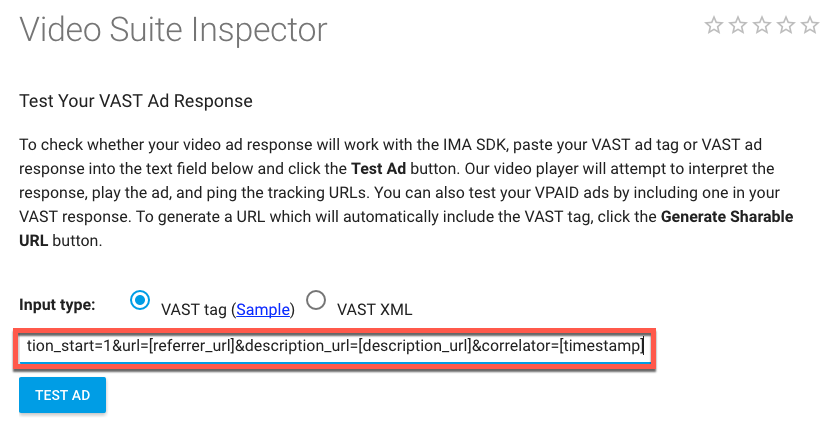
- 클릭테스트 광고버튼을 누르면 프리 롤 만 재생됩니다.
- 다시 말하지만, 광고 태그를 브라우저에 붙여 넣되 탐색하기 전에 검색어 문자열 매개 변수를 추가합니다. & ad_rule = 1광고 태그의 끝에. 표시된 XML이 프리 롤 및 포스트 롤이 정의되었음을 반영하도록 변경된 것을 볼 수 있습니다. 이 쿼리 문자열 매개 변수는 광고 규칙 사용을 설정합니다. 전체 계정에 대해 광고 규칙을 사용하도록 설정할 수 있으며이 경우이 검색어 문자열 매개 변수를 사용할 필요가 없습니다.
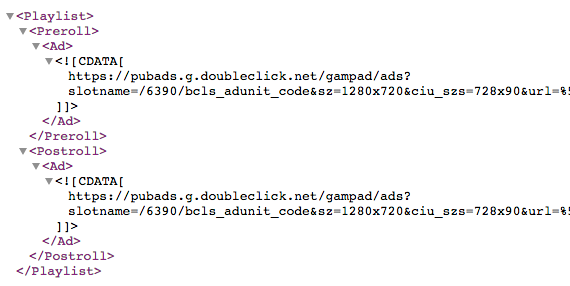
- Video Suite Inspector의 광고 태그에 쿼리 문자열 매개 변수를 추가하면 이제 프리 롤 및 포스트 롤 광고가 재생되는 것을 볼 수 있습니다.
- 위의 72 단계에서 기록한 소스 ID를 찾습니다.
- 또한 Video Cloud 미디어 자산에서 비디오 ID를 찾습니다.
- 광고 태그에 다른 쿼리 문자열을 추가합니다. 이번에는 필드를 cmsid및 연관된 값이 검색된 소스 ID가됩니다.
cmsid=1111 - 이번에는 필드를 사용하여 광고 태그에 또 다른 쿼리 문자열을 추가합니다. vid및 관련 값이 비디오 자산 ID가됩니다.
&vid=4825296720001 - 추가 된 전체 쿼리 문자열은 다음과 유사해야합니다.
&ad_rule=1&cmsid=1111&vid=1234567891234 - 다시 광고 태그를 브라우저에 붙여넣고 전체 쿼리 문자열을 광고 태그에 추가합니다. 이제 생성 된 XML에 미드 롤이 추가 된 것을 볼 수 있습니다.
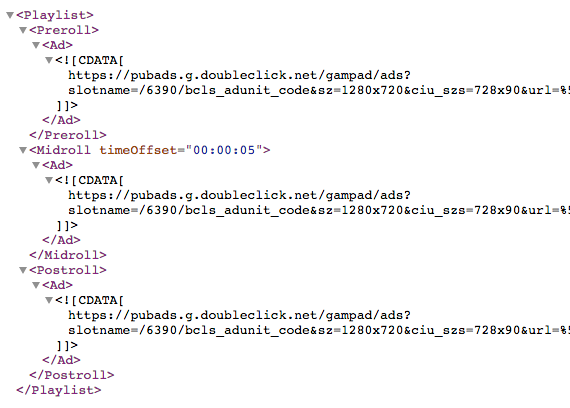
- Video Suite Inspector의 광고 태그에 쿼리 문자열 매개 변수를 추가하면 이제 프리 롤, 미드 롤 및 포스트 롤 광고가 재생되는 것을 볼 수 있습니다.
이제 작동하는 광고 태그가 있으며 (마지막으로) Brightcove Player와 함께 사용할 준비가되었습니다.
Brightcove Player에서 광고 태그 사용
여기에서는 생성 한 광고 태그를 사용하도록 Brightcove Player의 IMA3 플러그인을 구성하는 방법에 대해 상당히 광범위한 단계가 사용됩니다. 더 자세한 지침이 필요하면플레이어 모듈을 사용하여 구현섹션 IMA3 플러그인 가이드로 광고하기문서.
- 스튜디오에서선수모듈, 새 플레이어를 만들거나 기존 플레이어를 사용하고 속성을 볼 수 있습니다.
- 광고 섹션까지 아래로 스크롤하고 편집 버튼을 클릭합니다.
- 딸깍 하는 소리예 ...에 대한 IMA 광고 사용 .
- 에 대한서버 URL , 3 개의 쿼리 문자열 매개 변수를 포함하는 광고 태그를 입력합니다.
- 나머지 값은 그대로두고저장 .
- 플레이어를 게시합니다.
- 다음으로 이동미디어모듈에서 ID를 사용한 비디오를 클릭하십시오. vid쿼리 문자열 매개 변수.
- IMA3 광고를 추가 한 플레이어를 사용하여이 동영상을 게시하세요.
- 사용표준또는많은코드를 작성하고 구성을 테스트하십시오.
컴패니언 광고 표시
컴패니언 광고를 표시하는 것은 광고 태그가 생성 된 위치에서 코드를 복사하는 것만 큼 쉽습니다. 다음 단계는 프로세스를 자세히 설명합니다.
- 광고 태그 생성 결과로 돌아가거나 태그를 다시 생성합니다.
- 찾기문서 헤더섹션 및 표시된 코드를 복사하십시오.
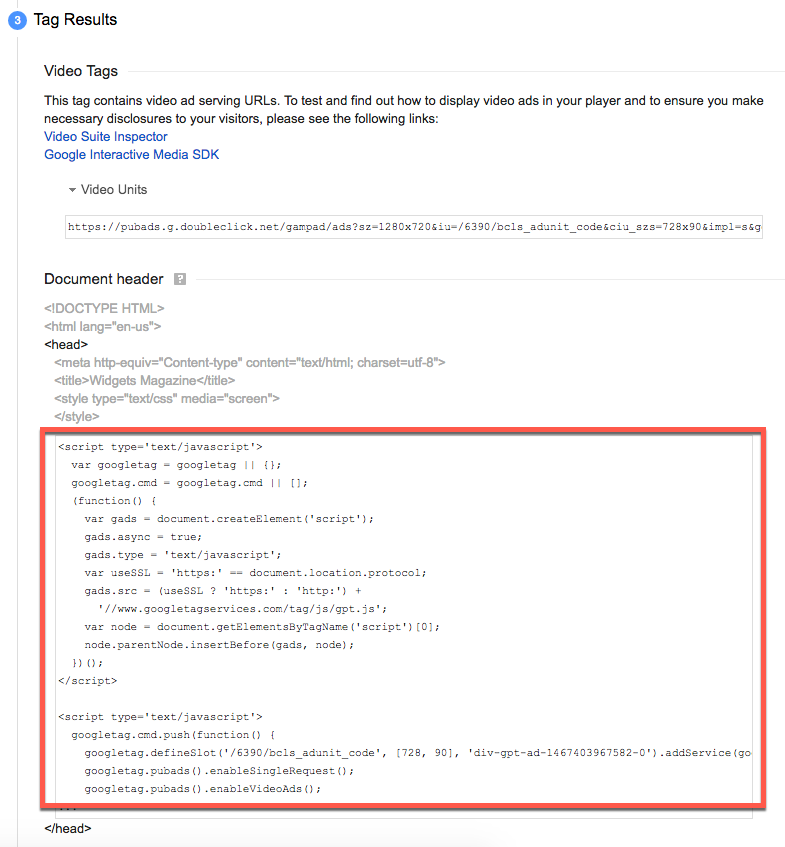
- 이 코드를머리 HTML 페이지의 섹션.
- 광고 태그 생성 결과로 돌아가 표시된 코드를 복사합니다.
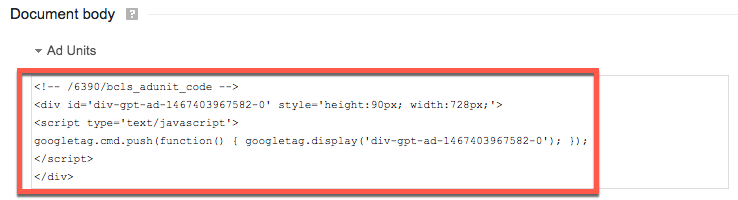
- 코드를몸컴패니언 광고를 표시하려는 HTML 페이지의
- HTML 페이지를 테스트하면 동영상 광고와 함께 컴패니언 광고가 변경되는 것을 볼 수 있습니다.
